
در این مقاله آموزشی نصب و فعال سازی SSL Certum را به شما آموزش می دهیم. Certum یکی از قدیمیترین شرکتهای صادر کننده گواهینامه SSL است. Certum تنها گواهینامه ای است که برای دامنه های ایرانی، یعنی دامنههای ir قابل نصب است. با ما همراه باشید.
چگونه SSL Certum را در هاست نصب و فعال کنیم؟
ایجاد CSR برای نصب گواهینامه SSL Certum
تکه کد CSR شامل اطلاعات رمز شده، اطلاعات شرکت و نام دامنه است. زمانی که شما درخواست CSR میکنید، یک فایل با محتوای اطلاعات شرکت و نام دامنه به عنوان اطلاعات سایت شما به شرکت صادر کننده SSL ارسال میشود تا گواهی شما بر اساس آمار و اطلاعات موجود در فایل برای شما صادر شود.
میتوانید طبق لینک زیر برای ایجاد درخواست CSR اقدام کنید:
نحوه ساخت کد CSR برای صدور SSL در سی پنل، دایرکت ادمین و پلسک
طبق لینک بالا CSR و Private Key را تولید کنید.
راهنمای تنظیم گواهینامه SSL Certum در مشهدهاست
به ناحیه کاربری مشهد هاست رفته و در بخش سرویس ها ، گواهینامه مدنظر را انتخاب کنید.
در بخش جزئیات گواهینامه روی بخش “پیکربندی گواهینامه” کلیک کنید.
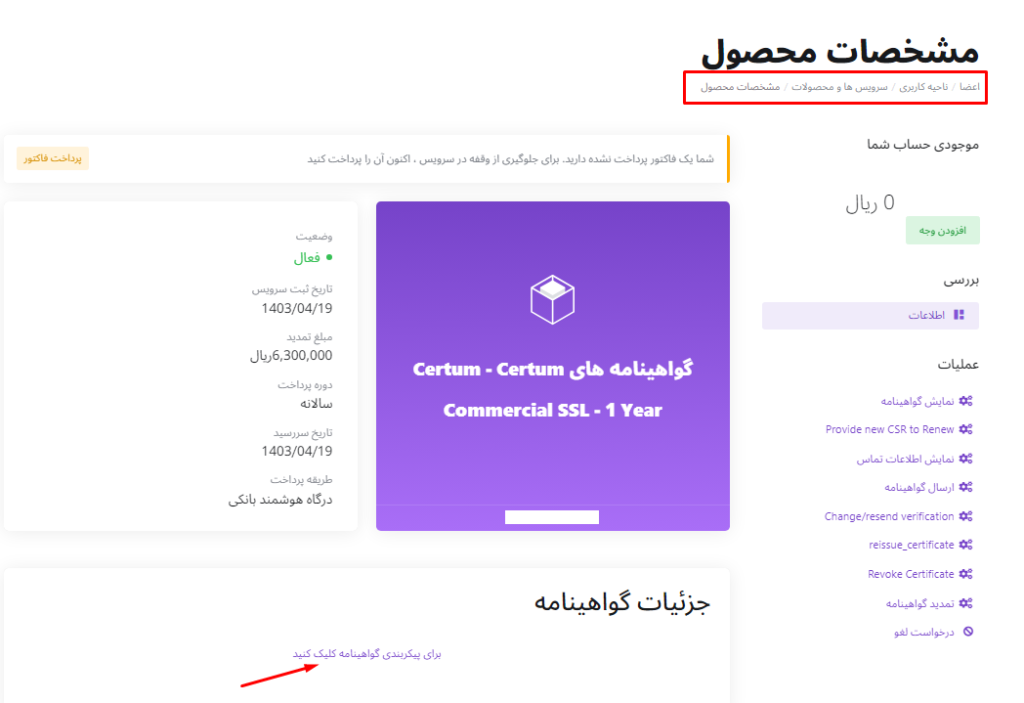
در صفحه ای که باز می شود ، از بخش نوع وب سرور، کنترل پلن مربوط به هاست را انتخاب می کنیم. در اینجا کنترل پنل، سی پنل می باشد.
در بخش CSR، کدی که در بالا ایجاد کردیم را قرار می دهیم.
در ادامه روی گزینه Get details from CSR کلیک کنید تا اطلاعاتی که در CSR وارد کرده اید، نمایش داده شود.
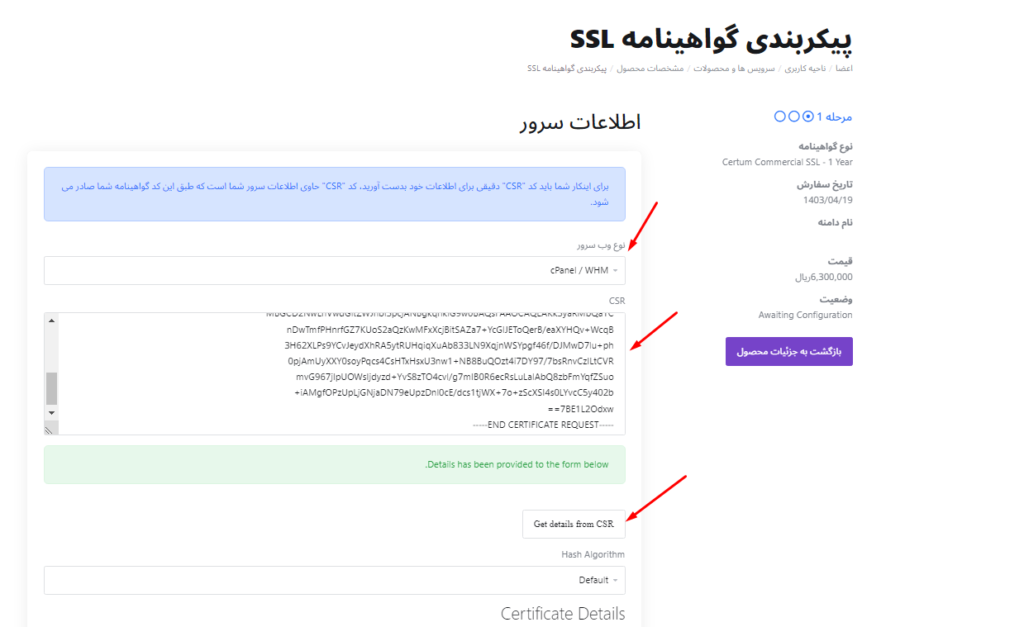
در بخش Certificate Detail اطلاعات مربوط به گواهینامه به شما نمایش می دهد.
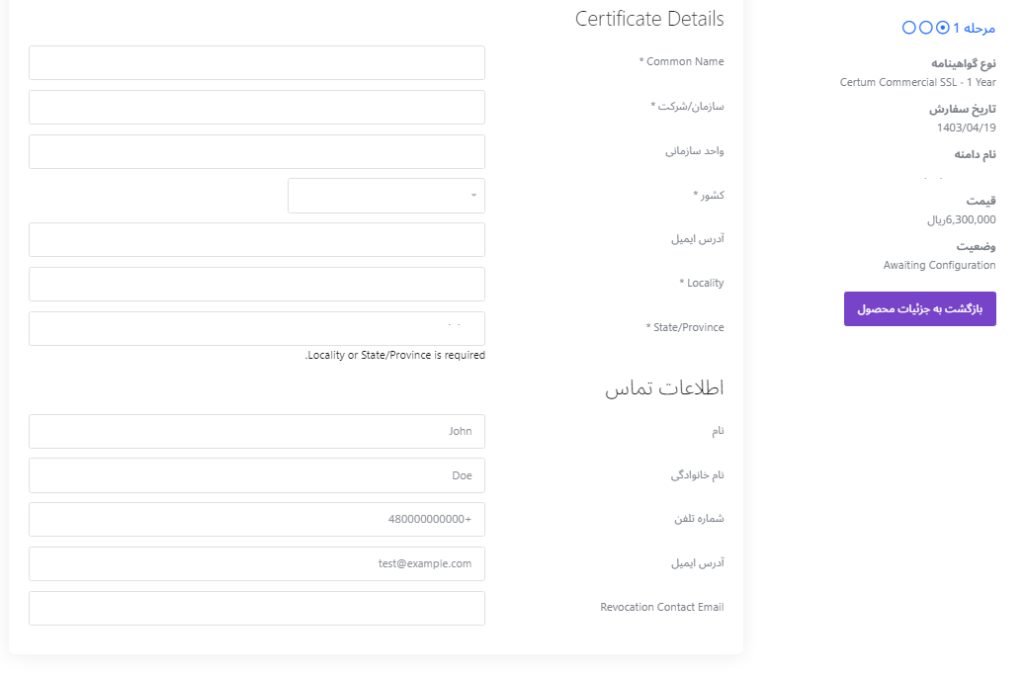
در ادامه نیز اطلاعاتی شامل نام، نام خانوادگی و … را وارد کنید. دقت کنید این اطلاعات به صورت لاتین وارد شود و کشور غیر از ایران انتخاب کنید. در پایین صفحه روی گزینه ادامه کلیک کنید تا به صفحه بعدی هدایت شوید.
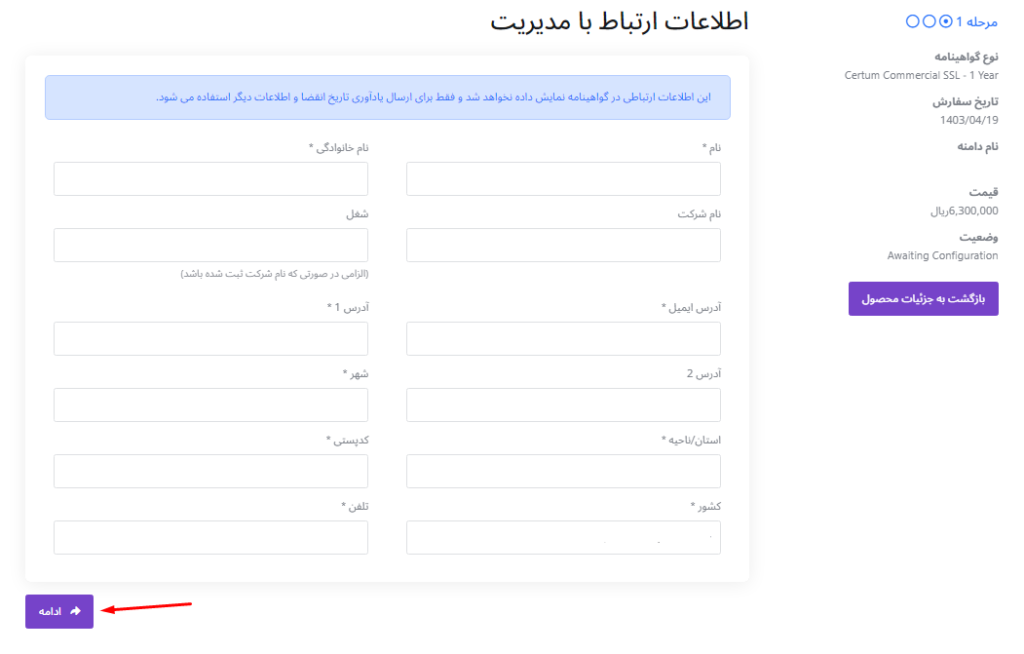
در صفحه بعدی، نام دامنه را مشاهده می کنید.
در بخش بعدی متد وریفای دامنه را انتخاب کنید. به طور مثال متد FILE را انتخاب کنید و در بخش بعدی ایمیل خود را وارد کنید.
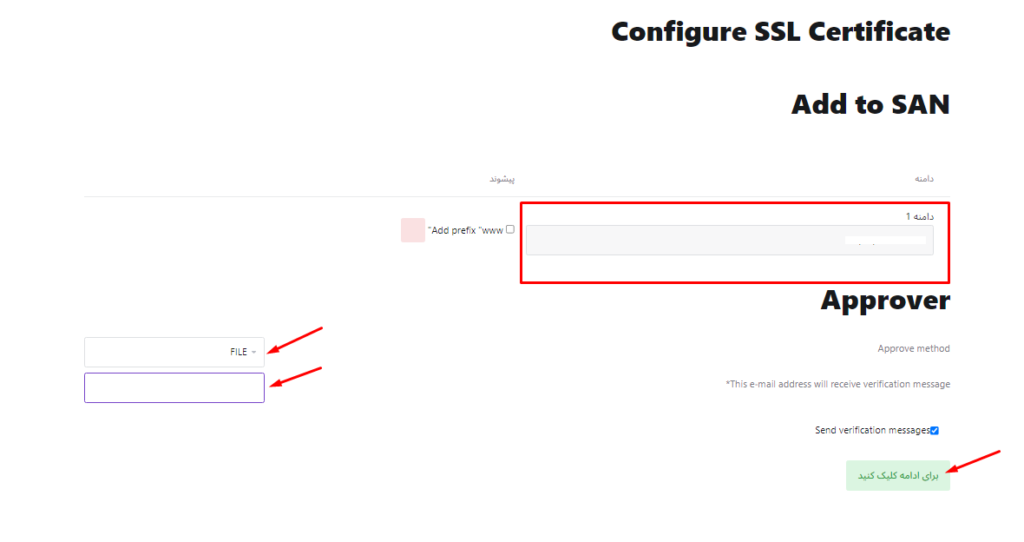
دکمه “برای ادامه کلیک کنید” را انتخاب کنید.
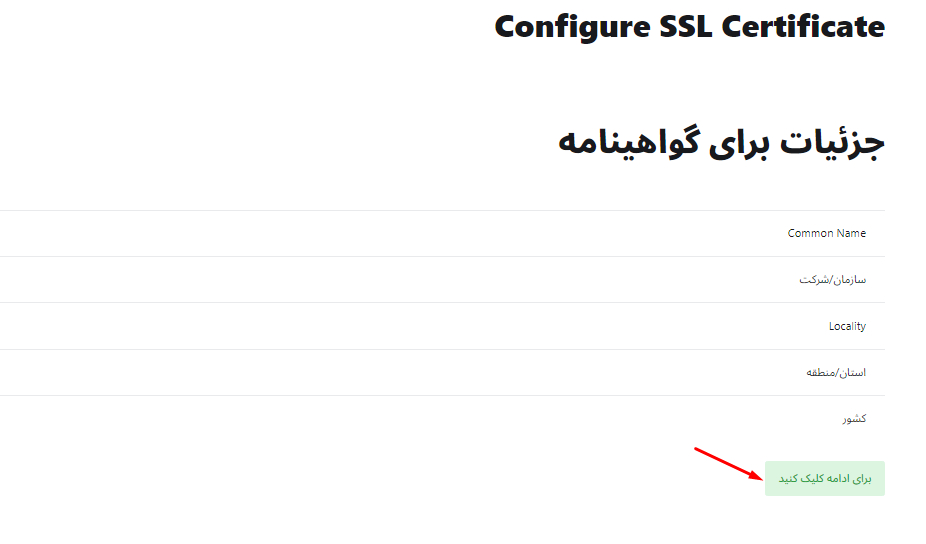
دریافت ایمیل تأیید و ادامه مراحل فعالسازی SSL
به ایمیلی که در مرحله قبل وارد کرده اید بروید. ایمیلی برای شما از طرف صادر کننده گواهینامه ارسال شده است که باید طبق آن عمل کنید.
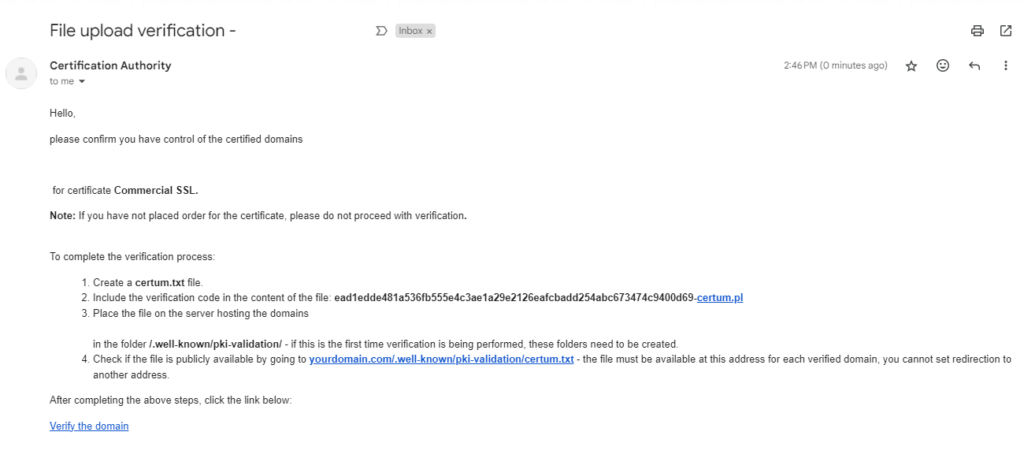
فایلی را به نام certum.txt در مسیری که در متن ایمیل (مورد شماره 3) ذکر شده ایجاد می کنید و سپس محتوایی که در مورد شماره 2 بیان شده را در آن قرار دهید.
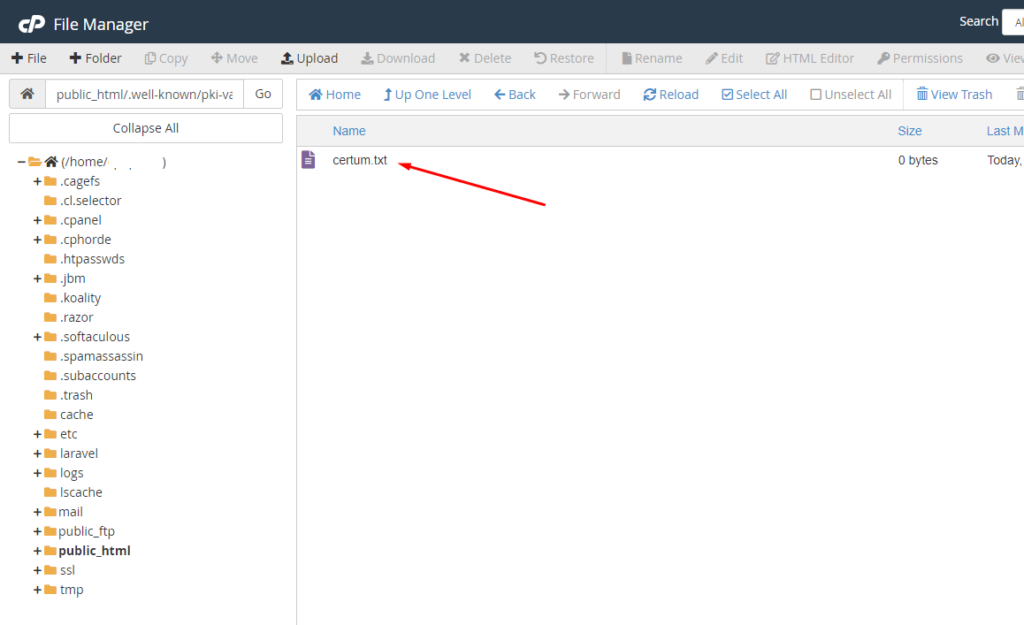
پس از ایجاد فایل، آدرس دامنه و مسیری را که فایل را ساخته اید، در مرورگر وارد کرده و از صحت آن اطمینان حاصل کنید.
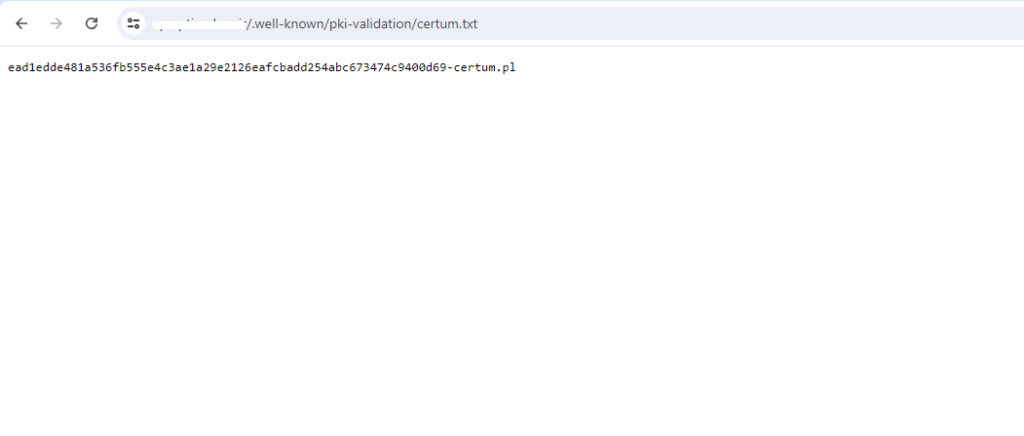
وریفای دامنه
سپس به ایمیل دریافتی برگردید و روی لینک verify the domain کلیک کنید. صفحه ای مطابق زیر باز می شود که نام دامنه را در آن مشاهده می کنید.
روی دکمه verify کلیک کنید تا درخواست verify دامنه ارسال شود.
پس از چند ثانیه روی گزینه Refresh کلیک کنید تا وضعیت verify به روز شده و بتوانید آن را مشاهده کنید.
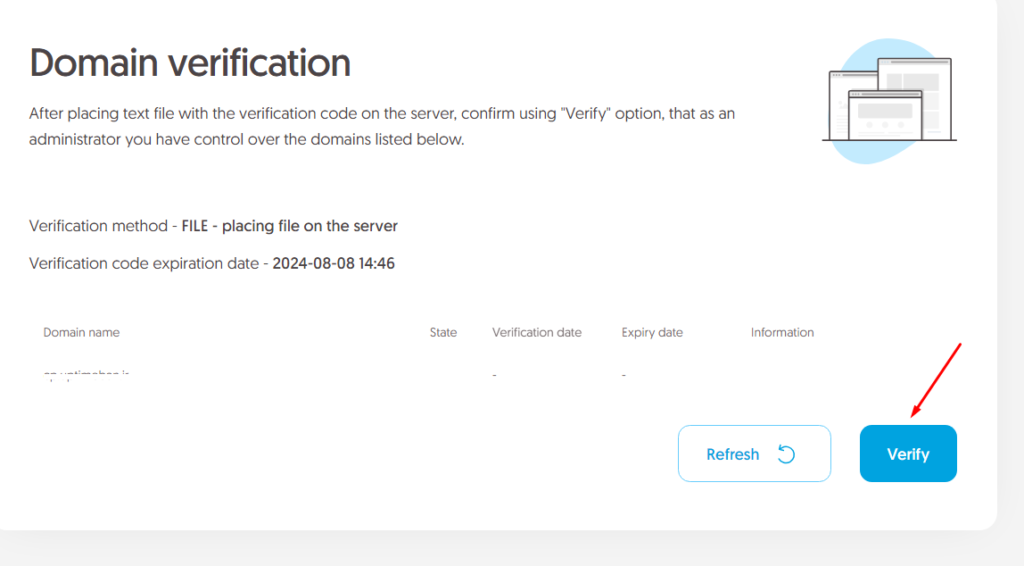
زمانی که تیک سبز رنگ در مقابل دامنه مشاهده کردید، دامنه verify شده است و می توانید مراحل نصب را ادامه دهید.
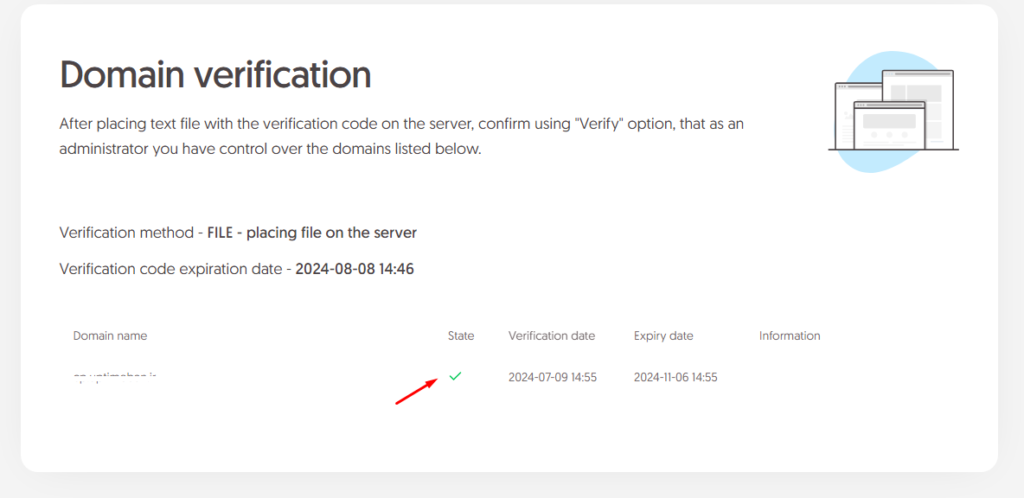
نمایش گواهینامه
هم اکنون باید منتظر باشید تا وضعیت گواهینامه در ناحیه کاربری شما active شود. پس از آن با ورود به منوی “نمایش گواهینامه” خواهید دید که گواهینامه صادر شده و قابل نمایش است. به گواهی اول و آخر (گواهی ریشه ها) که در اینجا صادر شده است، در ادامه نصب در هاست نیاز داریم.
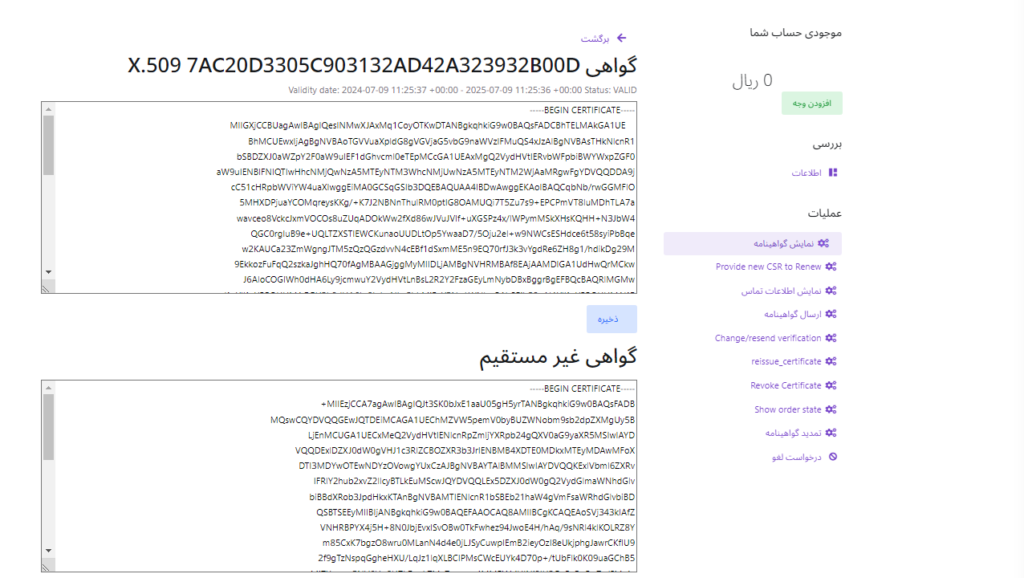
نصب SSL Certum در هاست
به هاست سی پنلی خود مراجعه کرده و سپس گزینه SSL/TLS را انتخاب کنید.
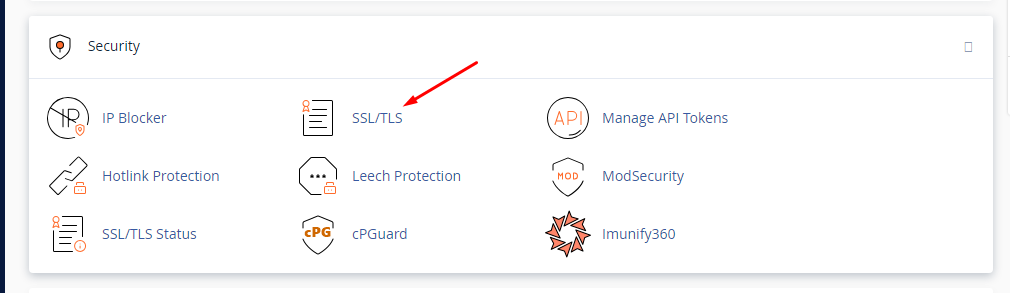
در صفحه بعدی روی گزینه Manage SSl sites کلیک کنید.
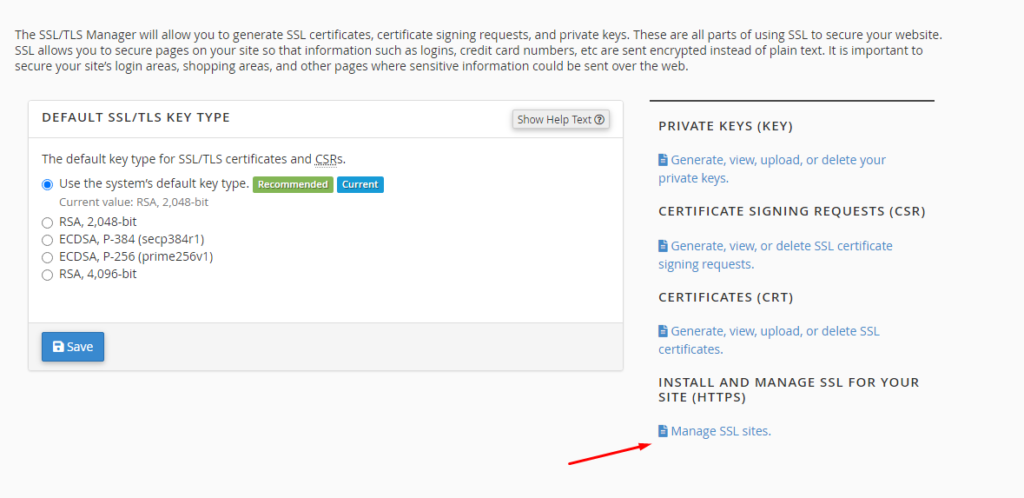
در این صفحه نام دامنه را از بخش Domain انتخاب کنید.
در بخش Certificate (CRT) ، همان گواهی اول در ناحیه کاربری که در بالاتر نیز مشاهده کردید، کپی کنید.
بخش Private Key (KEY) ، همان ابتدا که CSR را تولید کرده اید، این KEY نیز در اختیار شما قرار داده شده است که آن را در این قسمت قرار می دهید.
بخش Certificate Authority Bundle (CABUNDLE) ، نیز همان گواهی ریشه ها می باشد که در ناحیه کاربری و در بخش نمایش گواهینامه قابل مشاهده است. آن را نیز در این بخش کپی کرده و سپس روی Install Certificate کلیک کنید.
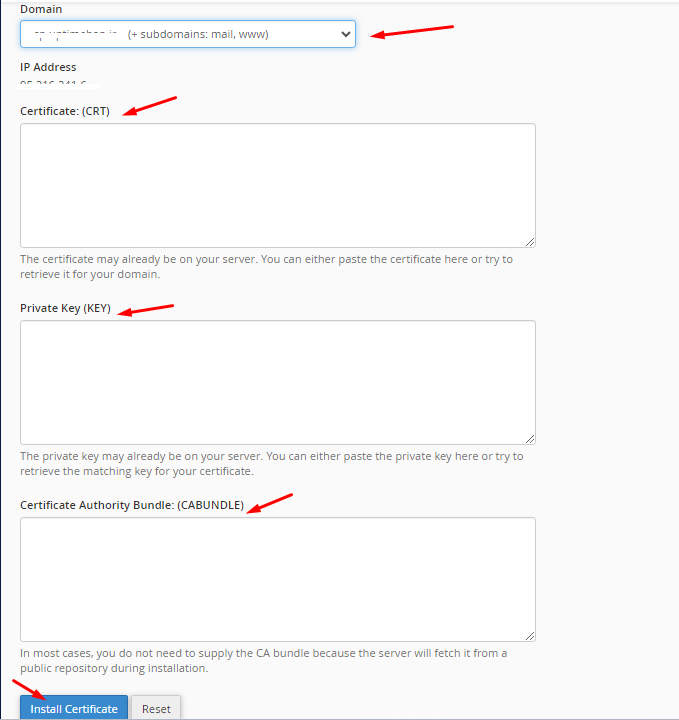
در مراحلی که بالا گفته شد، با وارد کردن بخش Certificate (CRT) ، دکمه ای تحت عنوان Autofill by Certificate نیز ممکن است مشاهده کنید، در صورتی که آن را انتخاب کنید، گزینه های بعدی به صورت خودکار پر می شود و سپس گزینه نصب در انتهای صفحه را انتخاب کنید.
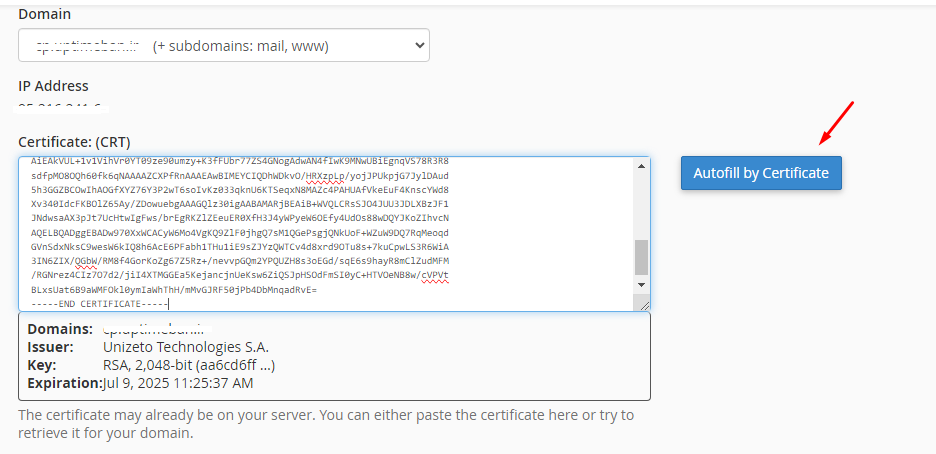
پس از نصب موفق گواهینامه با پیغام زیر روبرو خواهید شد.
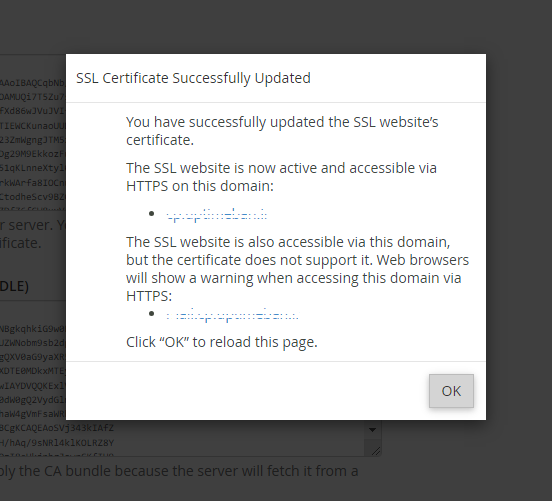
جهت اطمینان از صحت نصب گواهینامه و مشاهده وضعیت آن، می توانید نام دامنه را در سایت sslshopper به نشانی
وارد کنید و سپس دکمه Check SSL را انتخاب کنید.
خواهید دید که تاریخ اعتبار گواهینامه، وضعیت آن و همچنین شرکت صادر کننده گواهینامه برای شما نمایش داده می شود.
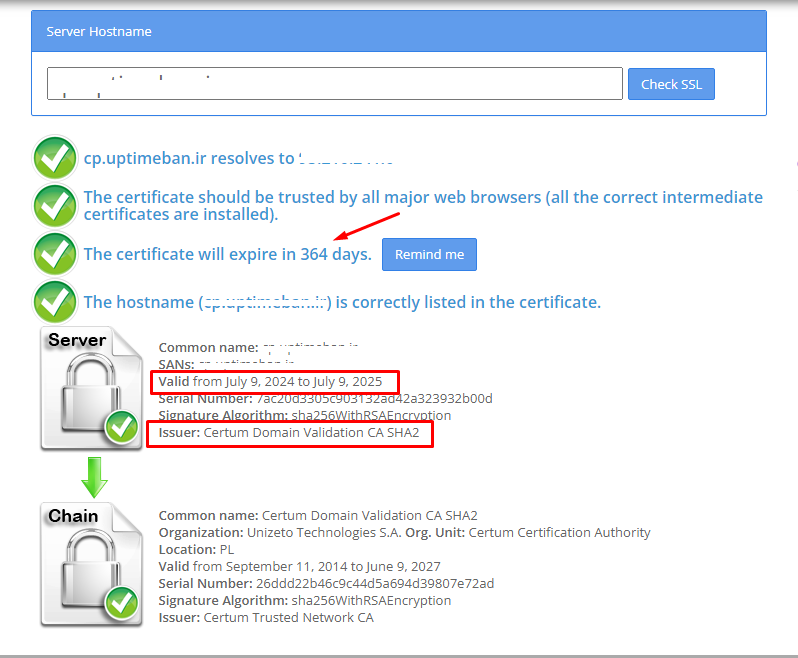
| پیشنهاد مطالعه: مشکل در SSL Certum: آنچه باید بدانید و راهکارها (2025) |
سوالات متداول درباره نصب SSL Certum
❓ آیا میتوان SSL Certum را روی همه هاستها نصب کرد؟
✅ بله، این گواهینامه برای اکثر کنترلپنلها از جمله سی پنل، دایرکت ادمین و پلسک قابل نصب است.
❓ مدت اعتبار SSL Certum چقدر است؟
✅ معمولاً بین ۱ تا ۲ سال اعتبار دارد، اما باید تاریخ انقضا را بررسی کنید.
❓ چگونه مطمئن شوم که SSL Certum به درستی نصب شده است؟
✅ میتوانید با استفاده از سایت sslshopper.com وضعیت گواهینامه خود را بررسی کنید.
اگر هنوز گواهینامه SSL خود را تهیه نکردهاید، میتوانید SSL Certum را از مشهدهاست خریداری کنید( لینک خرید SSL ) و امنیت سایت خود را افزایش دهید.
در این مقاله آموزش نصب SSL Certum روی هاست سی پنل را یاد گرفتید. با استفاده از این راهنما، میتوانید گواهینامه SSL را بهدرستی فعال کنید و امنیت سایت خود را افزایش دهید.
اگر هنوز موفق به نصب و فعال سازی SSL Certum نشده اید، می توانید از طریق سیستم تیکتینگ، با تیم پشتیبانی فنی مشهدهاست در ارتباط باشید.
این پست چقدر مفید بود؟
برای رتبه بندی روی یک ستاره کلیک کنید!
میانگین رتبه 0 / 5. تعداد آرا: 0
تاکنون هیچ رایی به دست نیامده است! اولین نفری باشید که این پست را رتبه بندی می کند.





